|
|
|
Pre všetkých, ktorí sú zvyknutí často meniť ikonky grafického menu na svojom Siemense x65 a nemajú vždy po ruke PC, je tu jednoduché a pohodlné riešenie – java aplikácia Menu Chooser.
| Používání níže uvedených postupů či programů není v souladu se záručními podmínkami výrobce telefonu. Jejich používáním se vystavujete riziku neuznání záruky na přístroj v případě jeho poškození. |
Práca s java aplikáciou Menu Chooser je rýchla a úplne jednoduchá, čiže zmeniť ikonky menu je záležitosť pár sekúnd, upozorňujem - bez vypínania telefónu! Jediné, čo musíte urobiť, je vopred si pripraviť balík všetkých menu, ktoré sa vám páčia, a ktoré chcete používať.
Príprava ikoniek menu.
Najkomlikovanejšou záležitosťou bude príprava ikoniek menu. Menu Chooser umožňuje prepínať až medzi 10 sadami ikon menu. Základom je príprava ikoniek menu do jedného balíka. Do adresára Config/japp/FlexMenu si môžete nakopírovať až 9 sád ikoniek okrem tých, čo máte momentálne v telefóne aktivované. Súbory main.fs môžu mať označenie main1.fs až main9.fs. Nevytvárejte súbor main0.fs, lebo ten si Menu Chooser vytvorí automaticky pri prvom spustení z menu, ktoré máte momentálne v telefóne. Poradie main.fs súborov nemusí byť iba za sebou od 1-9, kľudne si môžete napr. vytvoriť súbory main2.fs, main5.fs a main8.fs.
Samozrejmosťou je, že keď budú ikony menu nakopírované v jednom adresári FlexMenu, nemôžu mať všetky názov 1-9_b.png a 1-9_s.png, ako je to u väčšiny dostupných grafických menu. Premenujte si ich teda podľa seba tak, aby nemali rovnaké názvy a aby ste sa v nich vyznali. Potom si podľa názvov ikoniek editujte aj jednotlivé súbory main.fs. Pokiaľ by ste nevedeli, ako nato, postupujte podľa 1. časti tohto návodu. Keď už máte urobené jednotlivé sady ikoniek upravené podľa vyššie uvedených zásad, skopírujte ich všetky do adresára Config/japp/FlexMenu.
!!! Nato, aby ste mohli ikony skopírovať do tohto adresára, musíte mať aplikovaný patch pre otvorenie všetkých diskov v telefóne pre PC, alebo použiť program OD Tool !!!
Stiahuť si môžete aj jeden, už vytvorený, balík ikoniek 3menus, ktorý som našiel na ruskom fóre. Obsahuje ikonky XP (main0.fs), S65 (main1.fs), Orange (main2.fs) a T-Mobile (main3.fs).
Zmena ikoniek menu v telefóne.
Najťažšia časť je už za vami, poďme si teda ukázať, ako si užívať výsledok vašej práce.
Stiahnite si aplikáciu Menu Chooser, rozbaľte ju a skopírujte do adresára Data/Java/jam/Applications. Vojdite do Menu – Media Album – Aplikácie a spustite aplikáciu.
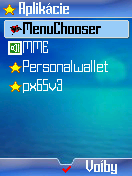
Zobrazí sa vám hláška pre certifikáciu programu, zvoľte Pre spojenie a potvrďte.

Teraz sa vám zobrazí zoznam všetkých main.fs súborov, ktoré ste si skopírovali do telefónu. Vyberte si jednu z možností a potvrďte.

Chvíľu musíte počkať, kým aplikácia zmení ikonky menu (displej bude prázdny). Po cca. 15-30 sekundách sa aplikácia ukončí a zobrazí sa vám zoznam aplikácií v telefóne. To znamená, že všetko uspešne prebehlo a ikonky sú zmenené.

Keď sa rozhodnete ikonky znovu zmeniť, celý postup zopakujte, len si zo zoznamu vyberte iný main.fs súbor.
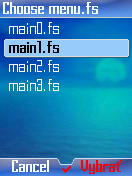

Určite aj sami uznáte, že tento spôsob je oproti tým predchádzajúcim, ktoré boli publikované u nás na stránke alebo fóre, omnoho jednoduchší a rýchlejší. Dúfam, že sa vám zapáči a zmena ikon menu sa pre vás stane príjemnou zábavou.
|
|
